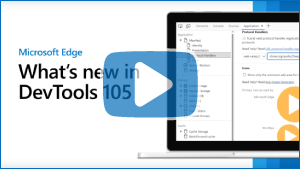Neuerungen in DevTools (Microsoft Edge 105)
Dies sind die neuesten Features in der Stable-Version von Microsoft Edge DevTools.
Video: Neuerungen in DevTools 105
Testen der Protokollhandler Ihrer PWA über das Anwendungstool
In Microsoft Edge 105 unterstützt das Anwendungstool jetzt das Testen von Protokollhandlern. Seit Microsoft Edge 96 können Sie Protokollhandler im Anwendungsmanifest Ihrer progressiven Web-App (PWA) definieren. Jetzt können Sie diese Protokolle über das Anwendungstool selbst in DevTools testen, wenn Sie Ihre PWA installiert haben.
Wenn DevTools für Ihre PWA geöffnet sind:
- Öffnen Sie das Anwendungstool .
- Erweitern Sie links, und wählen SieAnwendungsmanifestprotokollhandler>>aus.
- Wählen Sie auf der Seite Protokollhandler in der Dropdownliste Protokollhandler das Protokoll aus, das Sie testen möchten.
- Geben Sie im Textfeld die URL oder den Endpunkt ein, die bzw. der getestet werden soll.
- Klicken Sie auf die Schaltfläche Protokoll testen .
Das Anwendungstool versucht, Ihre PWA mit dem von Ihnen angegebenen Protokoll und der URL zu starten. Der Browser fragt nach der Berechtigung zum Öffnen der Anwendung und fordert Sie dann auf, zu bestätigen, dass Sie das Protokoll und die App behandeln möchten, die Sie starten möchten. Wenn Sie die Berechtigung erteilen, wird Ihre App mit dem angegebenen Inhalt geöffnet.
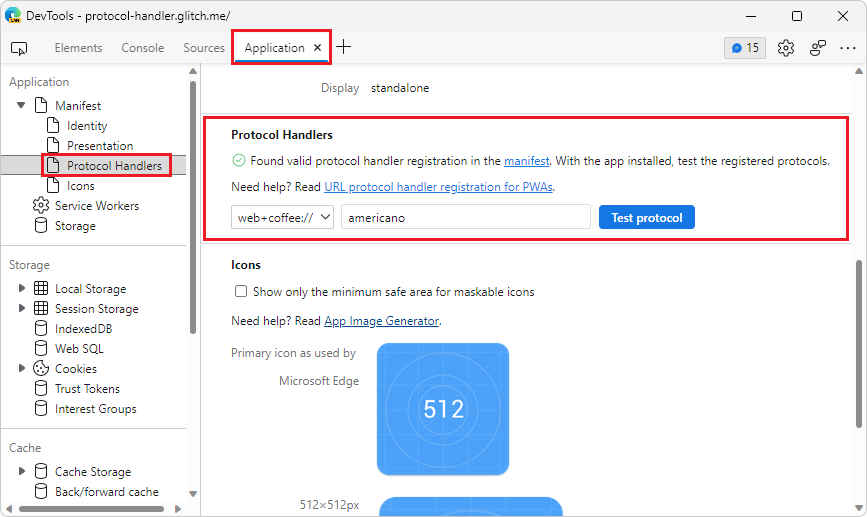
Siehe auch:
- Testen der Verarbeitung des progressiven Web-App-Protokolls (PWA)
- Behandeln von Protokollen in einer PWA
Bearbeiten und erneutes Senden von Netzwerkanforderungen im Netzwerkkonsolentool
Zuvor in Microsoft Edge wurde das Netzwerkkonsolentool möglicherweise nicht zuverlässig geöffnet und mit den Werten aus der Anforderung ausgefüllt.
In Microsoft Edge 105 wurde dieses Problem in der älteren DevTools-Benutzeroberfläche behoben. Dieses Problem wird auch in der DevTools-Benutzeroberfläche des Fokusmodus in einer zukünftigen Version behoben. Jetzt bearbeiten und erneut senden füllt das Netzwerkkonsolentool vorab mit den Werten für die Netzwerkanforderung auf, die Sie erneut senden möchten. Sie können diese Werte weiter ändern, bevor Sie die Anforderung über das Netzwerkkonsolentool senden. Vielen Dank, dass Sie uns Ihr Feedback zu diesem Problem zukommen lassen!
Klicken Sie mit der rechten Maustaste auf die Netzwerkanforderung, die Sie ändern und erneut senden möchten, und wählen Sie dann Bearbeiten und erneut senden aus:
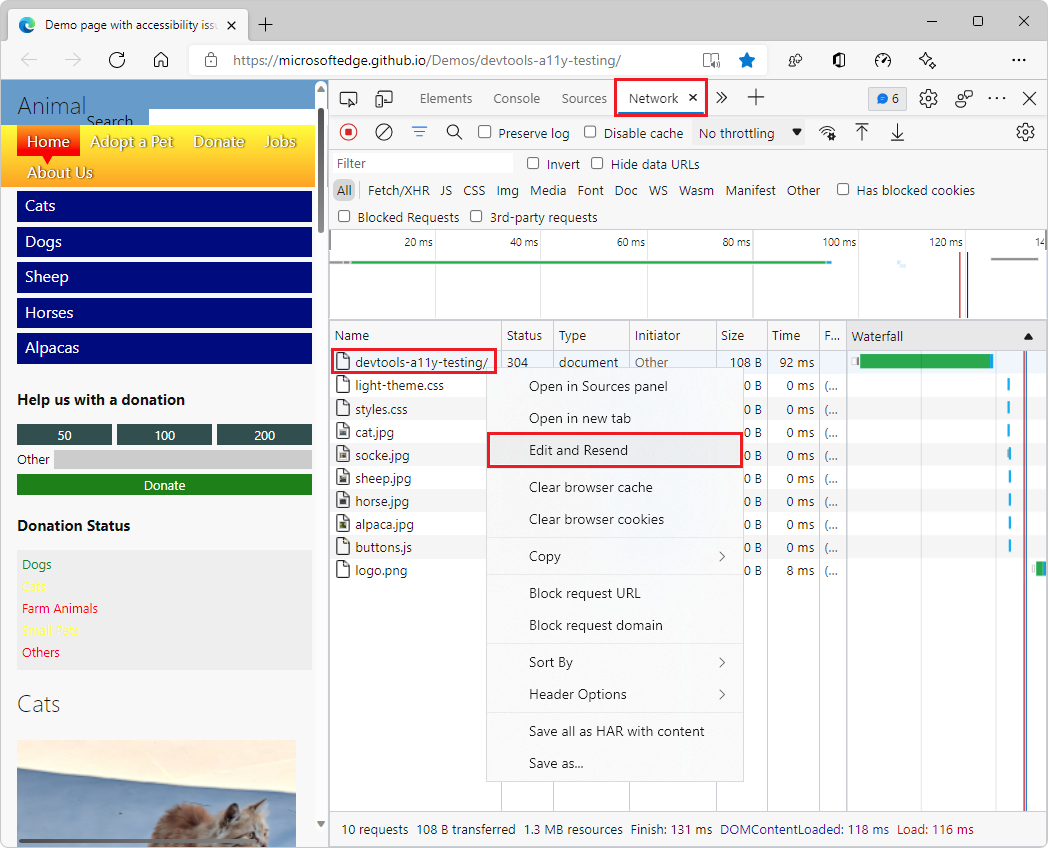
Bearbeiten Sie in der Netzwerkkonsole die Netzwerkanforderungsinformationen, und klicken Sie dann auf die Schaltfläche Senden :
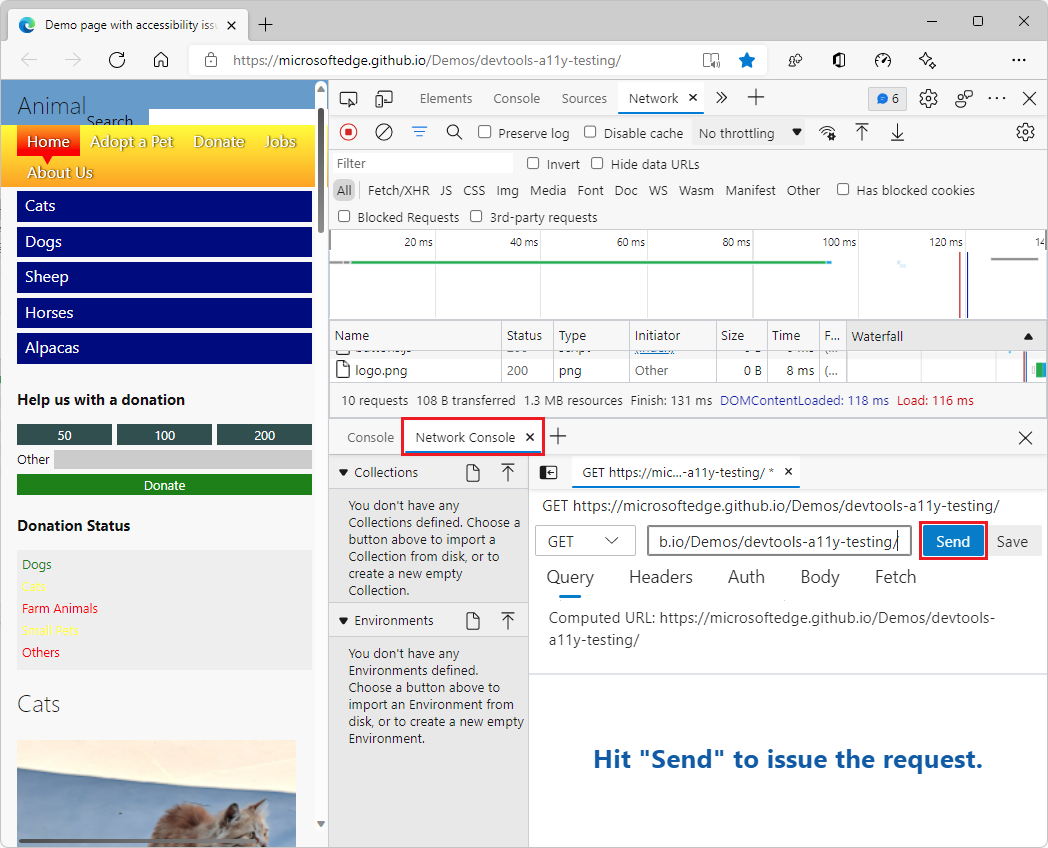
Siehe auch:
- Öffnen Sie das Netzwerkkonsolentool aus dem Netzwerktool in Compose und senden Sie Web-API-Anforderungen mit dem Netzwerkkonsolentool.
Fokusmodus: Verbesserte Positionssteuerelemente für DevTools, Aktivitätsleiste und Schnellansicht
In Microsoft Edge 105 wurden mehrere Verbesserungen an Den Positionssteuerelementen vorgenommen, einschließlich einer neuen Option zum Ändern der Ausrichtung des Bereichs "Schnellansicht ".
Das Menü DevTools anpassen und steuern (...) enthält jetzt direkt Schaltflächen zum Festlegen der Andockposition von DevTools, anstatt ein Untermenü öffnen zu müssen. Die Dockpositionssymbole haben jetzt einen größeren Kontrast, und die aktuell ausgewählte Schaltfläche Dockposition ist jetzt hervorgehoben.
Dieses Menü enthält jetzt auch direkt Schaltflächen, um festzulegen und anzugeben, wo die Aktivitätsleiste angezeigt wird, anstatt ein Untermenü zu verwenden.
Auswählen der Andockposition im Fokusmodus in früheren Versionen von Microsoft Edge:
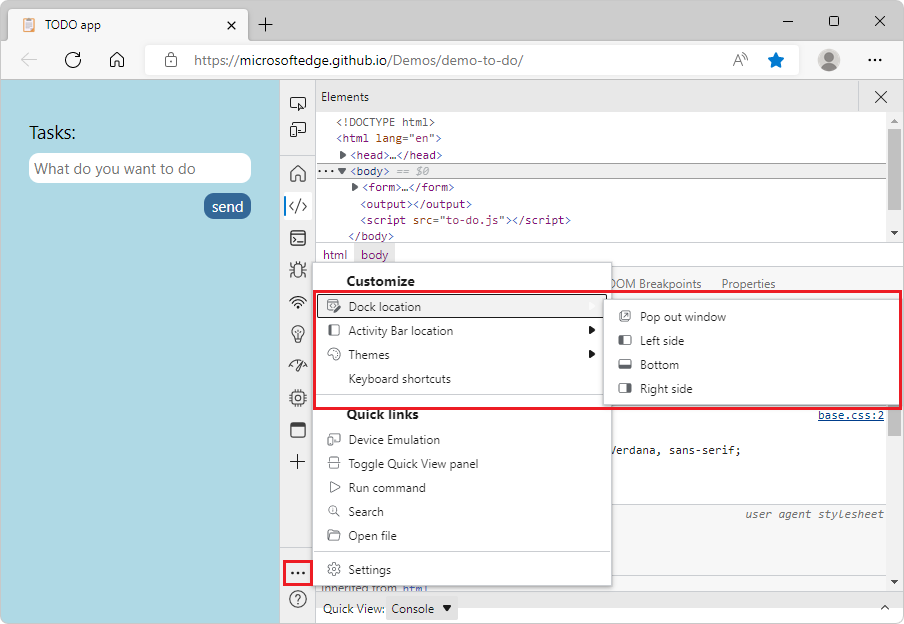
Auswählen der Andockposition im Fokusmodus in Microsoft Edge 105:
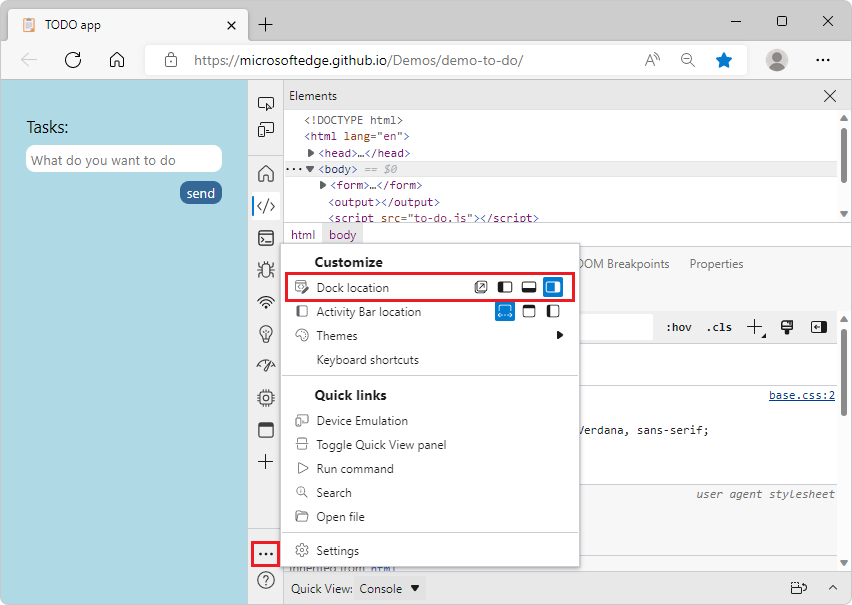
Sie können jetzt auch die Ausrichtung der Symbolleiste und des Bereichs für die Schnellansicht ändern. Um den Bereich Schnellansicht vertikal statt horizontal anzuzeigen, klicken Sie auf die Schaltfläche Schnellansicht andocken auf der rechten Seite :
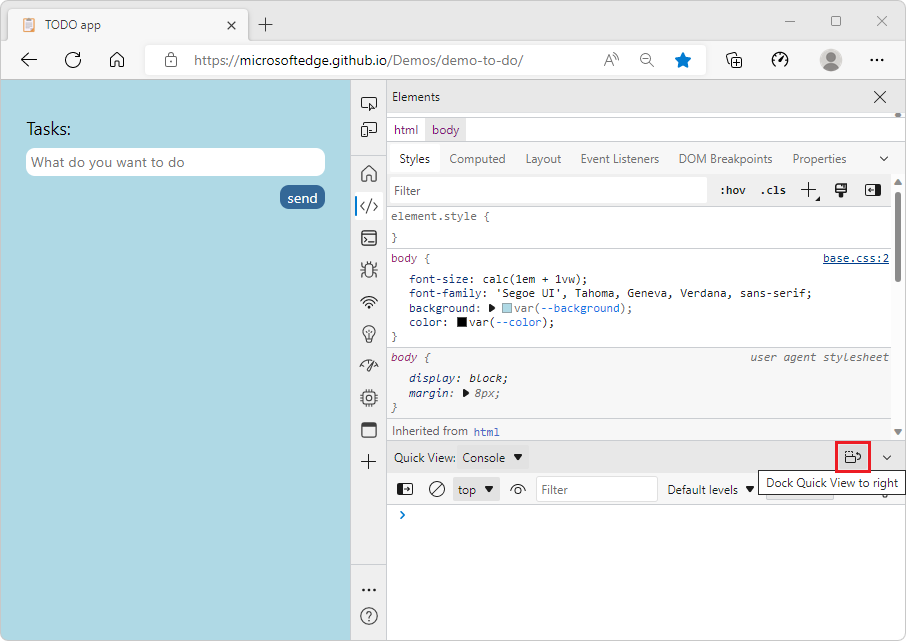
Um die Symbolleiste und den Bereich Schnellansicht auf die horizontale Ausrichtung zurückzugeben, klicken Sie auf die Schaltfläche Schnellansicht an der unteren Seite andocken :
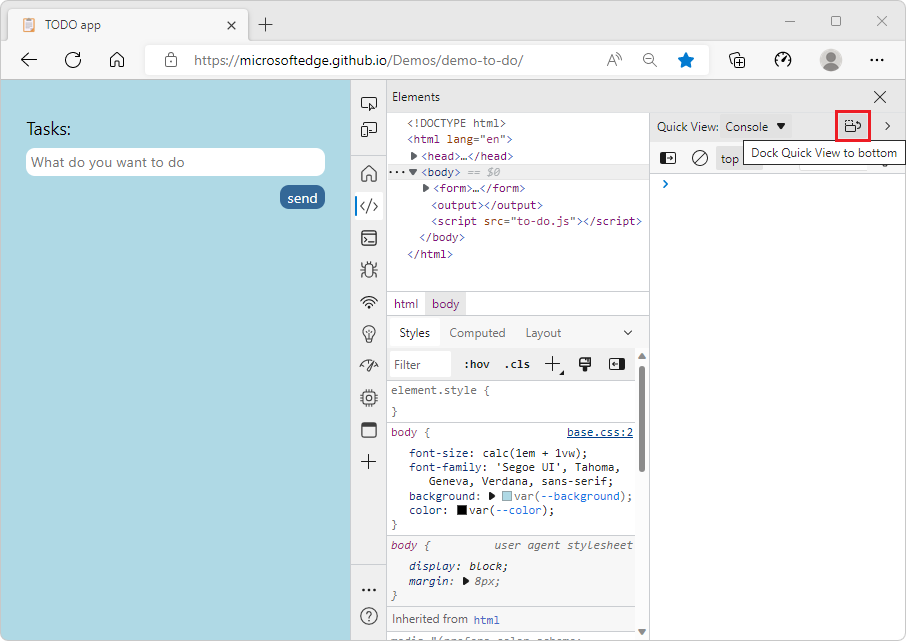
Um den Bereich Schnellansicht in beiden Ausrichtungen zu minimieren, klicken Sie auf die Schaltfläche Schnellansicht reduzieren , oder drücken Sie ESC:
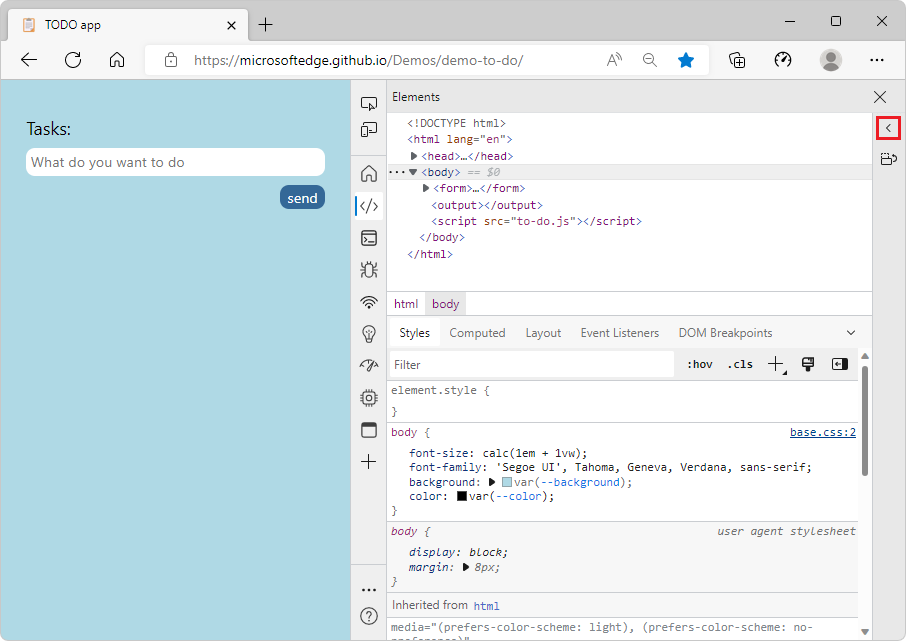
Korrektur: Die Suche in den Quellen- und Netzwerktools funktioniert jetzt wie erwartet im Fokusmodus.
In früheren Versionen von Microsoft Edge wurde im Fokusmodus-Experiment nicht ordnungsgemäß das Suchfeature im Netzwerktool oder das Feature In allen Dateien suchen im Quellentool angezeigt. In Microsoft Edge 105 wurden diese Probleme behoben.
Sie können jetzt im Netzwerktool über das Suchsymbol suchen suchen:
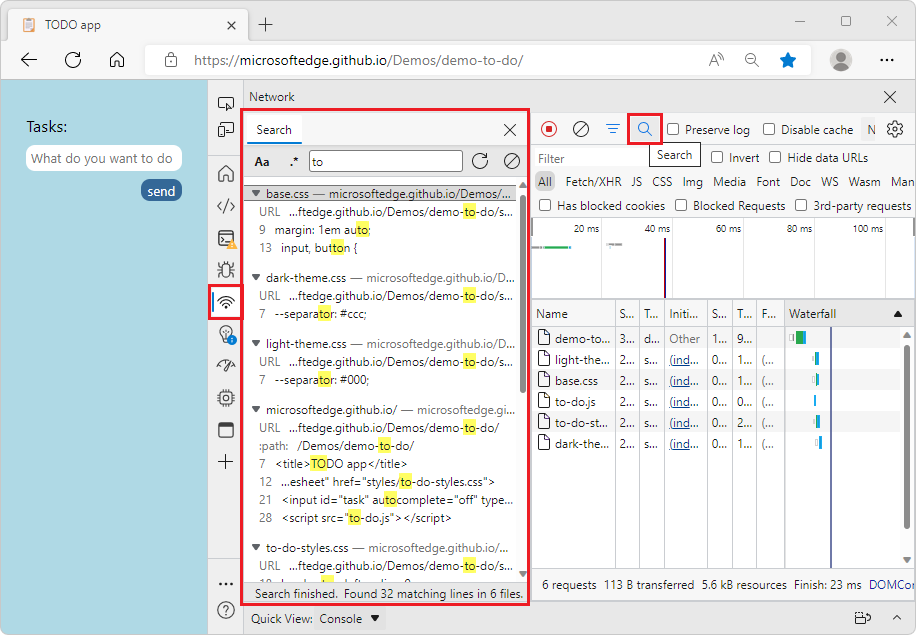
Um alle Dateien im Quellentool zu durchsuchen, klicken Sie im Abschnitt Seite mit der rechten Maustaste auf das obere Fenster oder eine beliebige Domäne, und wählen Sie dann In allen Dateien suchen aus:
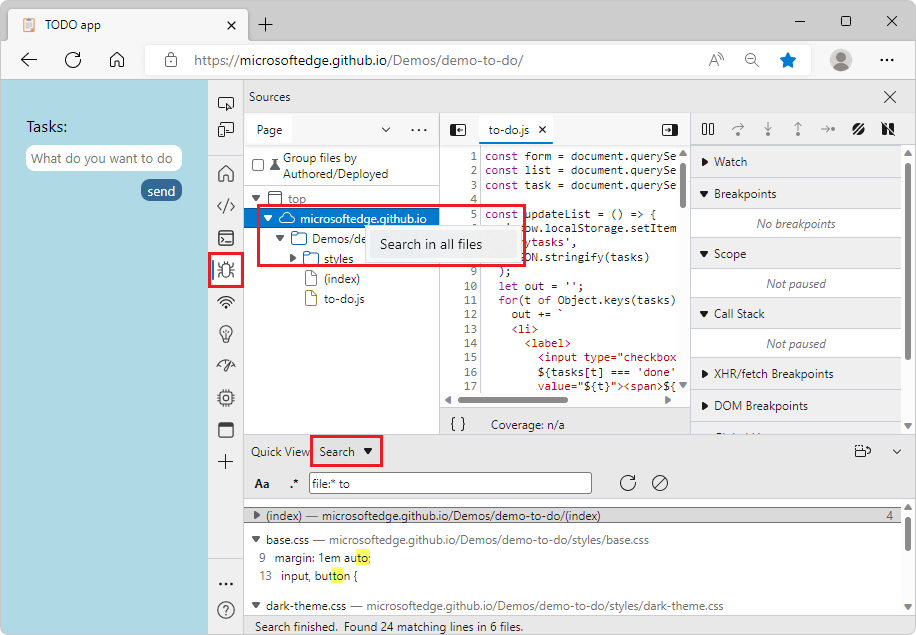
Siehe auch:
- Suchen Sie Netzwerkheader und -antworten in Untersuchen der Netzwerkaktivität.
- Suchen nach Quelldateien für eine Seite mit dem Suchtool
Verbesserte Zuverlässigkeit im Problemtool
In früheren Versionen von Microsoft Edge gab es einen Fehler, der dazu führte, dass Probleme im Problemtool nicht angezeigt wurden. Dieser Fehler wurde in Microsoft Edge 105 behoben.
Siehe auch:
Ankündigungen aus dem Chromium-Projekt
Microsoft Edge 105 enthält auch die folgenden Updates aus dem projekt Chromium:
- Anfügen von Wasm-Debuginformationen zur Laufzeit
- Unterstützung der Livebearbeitung während des Debuggens
- View and edit @scope at rules in the Styles pane
- Verbesserungen bei Sourcemaps